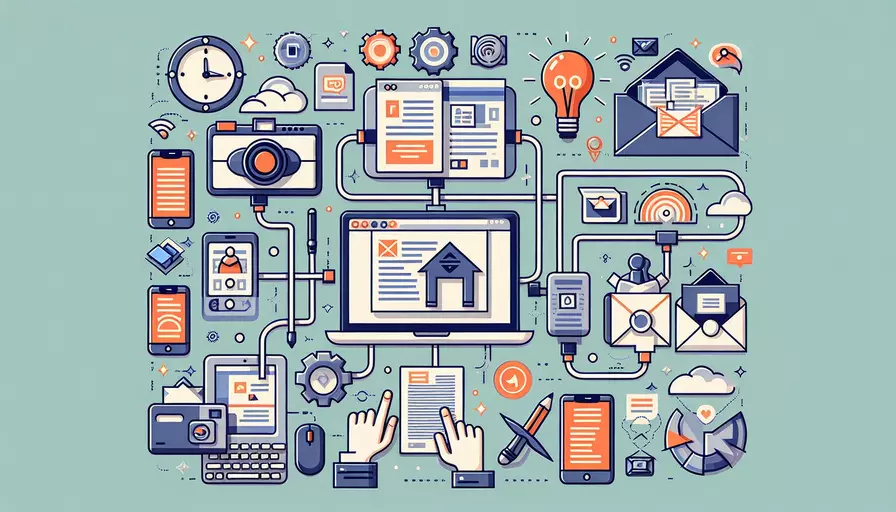
在Vue中在线打开DOC文档有几种常见的方法:1、使用iframe嵌入在线文档查看器,2、使用第三方库,如ViewerJS,3、将DOC文档转换为PDF并展示,4、使用Google Docs查看器。其中,使用iframe嵌入在线文档查看器的方法较为简单且常用。具体操作步骤如下:
一、使用IFRAME嵌入在线文档查看器
使用iframe嵌入在线文档查看器是实现在线查看DOC文档的一种简便方法。具体步骤如下:
- 将DOC文档上传到服务器或云存储,并获取文档的公开URL。
- 在Vue组件中,使用iframe标签嵌入文档的URL。
代码示例如下:
<template>
<div>
<iframe :src="docUrl" width="100%" height="600px"></iframe>
</div>
</template>
<script>
export default {
data() {
return {
docUrl: 'https://example.com/path/to/your/document.doc'
};
}
};
</script>
这种方法的优点是简单易用,不需要额外的库或插件;缺点是依赖外部的查看器服务,可能存在访问限制或广告等问题。
二、使用第三方库,如ViewerJS
ViewerJS是一个开源的文档查看器库,支持多种文档格式,包括DOC、PDF等。使用步骤如下:
- 安装ViewerJS库。
- 在Vue项目中引入ViewerJS。
- 使用ViewerJS查看器组件展示DOC文档。
安装命令:
npm install viewerjs
使用示例:
<template>
<div id="viewer">
<iframe :src="viewerUrl" width="100%" height="600px"></iframe>
</div>
</template>
<script>
import ViewerJS from 'viewerjs';
export default {
data() {
return {
viewerUrl: 'path/to/ViewerJS/#../path/to/your/document.doc'
};
},
mounted() {
new ViewerJS(document.getElementById('viewer'));
}
};
</script>
ViewerJS提供了丰富的功能和配置选项,但需要将文档转换为PDF格式才能使用。
三、将DOC文档转换为PDF并展示
将DOC文档转换为PDF并展示也是一种常用方法,步骤如下:
- 使用服务器端库(如LibreOffice、Aspose.Words等)将DOC文档转换为PDF。
- 在Vue组件中使用iframe标签嵌入PDF文件的URL。
示例代码:
<template>
<div>
<iframe :src="pdfUrl" width="100%" height="600px"></iframe>
</div>
</template>
<script>
export default {
data() {
return {
pdfUrl: 'https://example.com/path/to/your/document.pdf'
};
}
};
</script>
这种方法的优点是PDF格式兼容性好,浏览器支持广泛;缺点是需要进行格式转换,增加了服务器端处理的复杂度。
四、使用Google Docs查看器
Google Docs查看器支持在线查看多种文档格式,包括DOC。使用步骤如下:
- 将DOC文档上传到Google Drive,并获取文档的公开链接。
- 在Vue组件中,使用iframe标签嵌入Google Docs查看器的URL。
示例代码:
<template>
<div>
<iframe :src="googleDocsUrl" width="100%" height="600px"></iframe>
</div>
</template>
<script>
export default {
data() {
return {
googleDocsUrl: 'https://docs.google.com/viewer?url=https://example.com/path/to/your/document.doc&embedded=true'
};
}
};
</script>
这种方法的优点是无需额外的库或插件,支持多种文档格式;缺点是依赖Google服务,需确保网络访问通畅。
总结
在Vue中在线打开DOC文档有多种方法,包括使用iframe嵌入在线文档查看器、使用第三方库(如ViewerJS)、将DOC文档转换为PDF并展示、使用Google Docs查看器等。每种方法有其优缺点,具体选择应根据项目需求和实现难度来决定。建议开发者根据实际情况选择合适的方案,并注意文档的公开访问和隐私保护。
进一步建议:对于需要频繁查看和编辑文档的应用,可以考虑集成在线文档编辑器(如Office Online、Google Docs API等),提供更丰富的功能和更好的用户体验。
相关问答FAQs:
1. 如何在Vue中实现在线打开doc文档?
要在Vue中实现在线打开doc文档,你可以使用第三方库或插件来处理文档的显示和渲染。以下是一种常见的做法:
首先,安装和引入一个支持doc文档的渲染库,例如vue-doc-viewer。你可以通过npm或yarn安装该库。
npm install vue-doc-viewer
然后,在你的Vue组件中引入并使用该库:
<template>
<div>
<vue-doc-viewer :file="docUrl" />
</div>
</template>
<script>
import VueDocViewer from 'vue-doc-viewer';
export default {
components: {
VueDocViewer
},
data() {
return {
docUrl: 'https://example.com/path/to/your/doc.doc'
};
}
};
</script>
在上面的例子中,我们使用了vue-doc-viewer组件,并将docUrl属性设置为doc文档的URL。这样,当组件渲染时,它将加载并显示指定的doc文档。
2. 有没有其他的Vue插件可以在线打开doc文档?
除了vue-doc-viewer之外,还有其他一些Vue插件可以帮助你在应用程序中实现在线打开doc文档的功能。以下是一些常见的选择:
-
vue-office-online:这个插件集成了微软的Office Online服务,可以在Vue应用中直接打开和编辑doc文档。你可以在GitHub上找到它的文档和示例。 -
vue-pdf:虽然主要用于显示PDF文档,但也可以用来显示doc文档。你可以将doc文档转换为PDF格式,然后使用vue-pdf插件在Vue应用中显示它。该插件的文档和示例可以在GitHub上找到。
这些插件都提供了丰富的功能和定制选项,可以根据你的需求进行配置和使用。
3. 如何在Vue应用中实现在线打开docx文档?
要在Vue应用中实现在线打开docx文档,可以采用类似的方法。你可以使用一个支持docx文档的渲染库,例如vue-doc-preview,该库可以在浏览器中渲染docx文档。
首先,安装和引入vue-doc-preview库:
npm install vue-doc-preview
然后,在你的Vue组件中使用它:
<template>
<div>
<vue-doc-preview :src="docxUrl" />
</div>
</template>
<script>
import VueDocPreview from 'vue-doc-preview';
export default {
components: {
VueDocPreview
},
data() {
return {
docxUrl: 'https://example.com/path/to/your/docx.docx'
};
}
};
</script>
在上面的例子中,我们使用了vue-doc-preview组件,并将docxUrl属性设置为docx文档的URL。当组件渲染时,它将加载并显示指定的docx文档。
请注意,这些库和插件可能会有不同的配置选项和使用方式,具体取决于你选择的库。你可以参考它们的文档和示例来了解更多细节和用法。
文章标题:vue如何在线打开doc文档,发布者:worktile,转载请注明出处:https://worktile.com/kb/p/3683071

 微信扫一扫
微信扫一扫  支付宝扫一扫
支付宝扫一扫 